Khi bạn thay đổi hoặc mua một thiết bị mới, bạn muốn sao lưu dữ liệu hoặc chỉ tin nhắn, danh bạ, vậy làm thế nào để chuyển SMS từ iPhone cũ sang thiết bị iPhone hiện đại mới luôn là một câu hỏi. đắt tiền của nhiều người dùng iOS. Trên thực tế, đây cũng là một mối quan tâm đối với người dùng BlackBerry và Android. Mọi người đều muốn câu trả lời cho câu hỏi này. Cùng InfotechZ tìm hiểu cách chuyển tin nhắn từ iphone cũ sang iphone mới nhanh chóng nhất nhé!
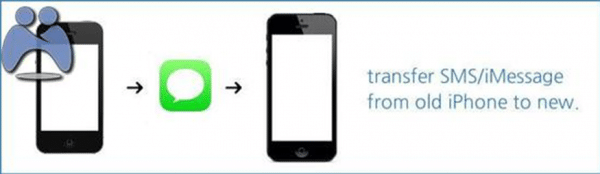
Nếu bạn có bản sao lưu dữ liệu của mình (trên iTunes hoặc iCloud), giải pháp rất đơn giản: chỉ cần khôi phục bản sao lưu trên thiết bị iOS của bạn và tất cả các tin nhắn cũ sẽ xuất hiện. thật kỳ diệu Tuy nhiên, trong trường hợp bạn không muốn sử dụng những dữ liệu sao lưu này (hoặc thậm chí không thể sử dụng chúng), vấn đề thực sự phát sinh. Nhưng đừng lo lắng. Mọi thứ đều có giải pháp. Và trên thực tế, vấn đề này có nhiều giải pháp.
Nội dung chính
Chuyển tin nhắn từ iPhone cũ sang iPhone mới bằng iBackupBot
Trong trường hợp bạn không sao lưu dữ liệu để khôi phục hoặc không muốn sử dụng phương pháp này, bạn sẽ phải dựa vào phần mềm của bên thứ ba để giải quyết vấn đề này. Có một phần mềm mà chúng tôi muốn giới thiệu cho bạn đó là iBackupBot (Chuyển tin nhắn từ iphone cũ sang iphone mới)
iBackupBot không phải là phương pháp đơn giản nhất (chỉ tương đối đơn giản) mà là cách rẻ nhất để chuyển tin nhắn từ iPhone cũ sang iPhone.Tải xuống và cài đặt ứng dụng iBackupBot trên máy tính của bạn
- Kết nối điện thoại iPhone cũ của bạn với máy tính.
- Mở iBackupBot
- Trong thanh bên / khung của iBackupBot, nhấp vào tên thiết bị của bạn.
- Trên khung bên phải, nhấp vào Sao lưu.
- Bây giờ, rút phích cắm iPhone cũ và kết nối với thiết bị mới.
- Trong thanh bên, nhấp vào biểu tượng “+” bên cạnh tên của thiết bị mới.
- Nhấp vào biểu tượng “+” bên cạnh Tệp ứng dụng người dùng (tệp ứng dụng người dùng)
- Nhấp vào Trình quản lý thông tin người dùng
- Trên menu bên phải, nhấp vào tab Tin nhắn
- Nhấp vào Khôi phục và chuyển tin nhắn từ iphone cũ sang iphone mới
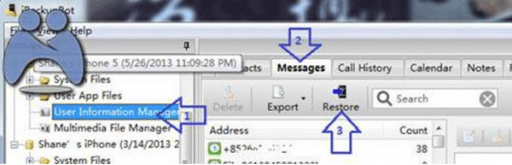
Từ đây sẽ hiển thị cho bạn một cửa sổ tùy chọn phục hồi dữ liệu (Restore Options window). Vui lòng đặt cài đặt thành mặc định và nhấp vào OK để chuyển tin nhắn từ iphone cũ sang iphone mới.
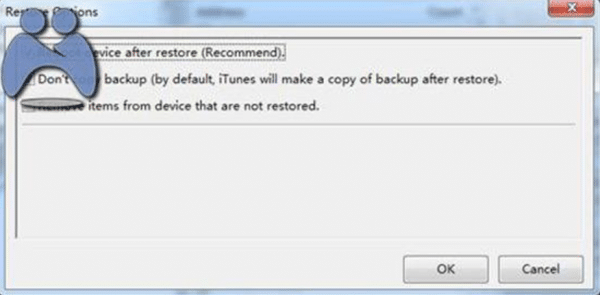
IPhone của bạn sẽ được khôi phục và khởi động lại. Sau khi khởi động lại, bạn sẽ thấy các tin nhắn SMS / iMessage cũ xuất hiện trên iPhone mới của bạn.
Lưu ý rằng khi bạn khôi phục thiết bị, iBackupBot sẽ lưu trữ lại tất cả dữ liệu SMS trên iPhone. Vì vậy, bạn sẽ mất dữ liệu trên SMS mà bạn đã lưu trên thiết bị trước khi được Khôi phục.
Một phương pháp hữu ích khác là bạn có thể sử dụng Chuyển điện thoại. Không giống như iBackupBot, Phone Transfer có giao diện thân thiện hơn. Các phần mềm khác như CopyTrans cũng có thể giúp bạn chuyển SMS / iMessage từ iPhone cũ sang iPhone mới. Tất cả các ứng dụng, phần mềm này, ngoại trừ iBackupBot, hoạt động trên một cơ chế tương tự và có cùng loại giao diện.
Xem thêm: Tắt phần mềm diệt virus win 10
Chuyển tin nhắn từ iphone cũ sang iphone mới bằng ứng dụng AnyTrans
Mặc dù iphone cho phép người dùng chuyển tất cả các dữ liệu từ iphone cũ sang mới nhưng chuyển tin nhắn từ iphone cũ sang iphone mới chỉ dành cho iOS 11 ra mắt, tính năng mới nhất này vừa được Apple tổng hợp. Tuy nhiên, mặc dù chỉ là phiên bản thử nghiệm nhưng chúng ta có thể sử dụng tính năng này.
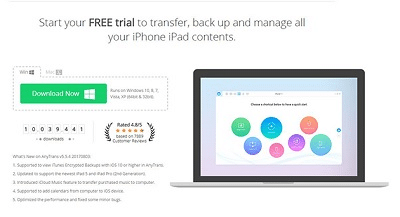
Để có thể chuyển đổi tin nhắn iMessage từ thiết bị cũ sang thiết bị mới của bạn, hãy làm theo các bước dưới đây.
Bước 1: Tải xuống ứng dụng AnyTrans cho máy tính của bạn.
Sau khi tải xuống, chỉ cần mở tệp và làm theo các bước như cài đặt phần mềm trên máy tính bình thường.
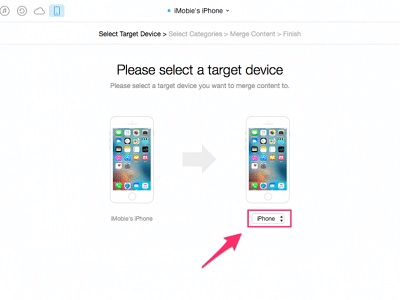
Bạn kết nối cả hai iPhone thông qua cáp máy tính của bạn.
Bước 2: Kết nối 2 iPhone tôi muốn truyền dữ liệu vào máy tính thông qua cáp USB. Sau khi kết nối, hệ thống sẽ tự động nhận ra 2 thiết bị của bạn. Tại đây, bạn chỉ cần chọn Thiết bị hợp nhất của Wap để chuyển đổi giữa 2 iPhone của bạn.
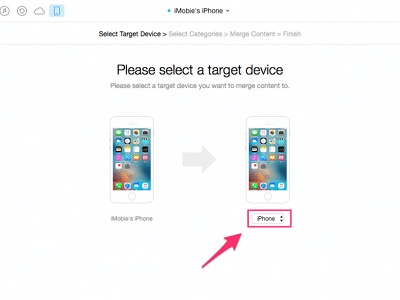
Chọn iPhone bạn muốn chuyển tin nhắn đến.
Bước 3: Chọn thiết bị cũ và thiết bị mới mà bạn muốn chuyển iMessage sang.
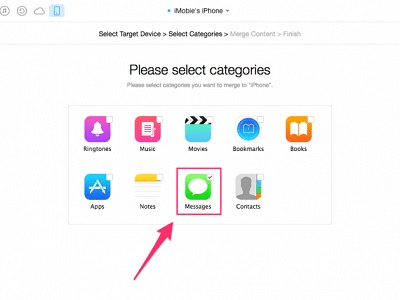
Chọn mục bạn muốn chuyển dữ liệu.
Xem thêm: [HƯỚNG DẪN] kết nối điện thoại với máy tính để chơi game
Tại thời điểm này, bạn sẽ có thể chuyển thông tin ứng dụng, sách, tin nhắn, … bạn chỉ cần chọn mục bạn muốn chuyển từ iPhone cũ sang iPhone mới. Tùy thuộc vào dữ liệu trên iphone của bạn nhiều hay ít mà việc chuyển đổi sẽ được thực hiện nhanh hay chậm. Chúc các bạn chuyển tin nhắn từ iphone cũ sang iphone mới thành công!
Xem thêm: Cách đồng bộ tin nhắn Zalo từ PC sang điện thoại

































































